Slik aktiverer du fargefilter for å lese skjermen Mer tydelig på Windows 10

Windows 10 inneholder nå fargefiltre, en tilgjengelighetsfunksjon som endrer fargen på alt på skjermen. De gjelder på systemnivå og fungerer på samme måte som Night Light, slik at de fungerer med alle applikasjoner. Filtre kan gjøre skjermen svart og hvitt, invertere farger, hjelp med lysfølsomhet og gjøre farger enklere å skille for de med fargeblindhet.
For å finne dette alternativet åpner du Start-menyen, klikker på ikonet for kileformet Innstillinger, og gå til Ease of Access> Farge og høy kontrast.
Hvis du ikke ser dette alternativet, har PCen ikke blitt oppgradert til Fall Creators Update ennå.
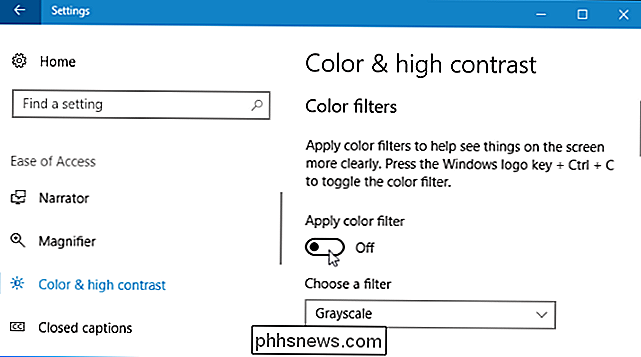
For å aktivere fargefiltre, still inn "Apply fargefilter "alternativ her til" På ". Velg ditt foretrukne fargefilter fra boksen "Velg et filter", og det vil tre i kraft umiddelbart.
For å raskt bytte det valgte fargfilteret til og fra hvor som helst i Windows, bruk Windows + Ctrl + C-hurtigtasten. Bare hold nede alle tre tastene samtidig for å aktivere snarveien.
Filteret "Gråskala" fjerner alle farger fra skjermen, gjør alt til gråtoner.
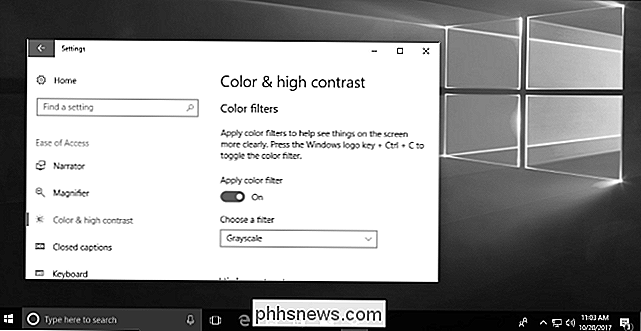
Filteret "Inverter" inverterer alle farger. For eksempel blir hvit svart, svart blir hvitt, blått blir oransje, rosa blir grønt og så videre.
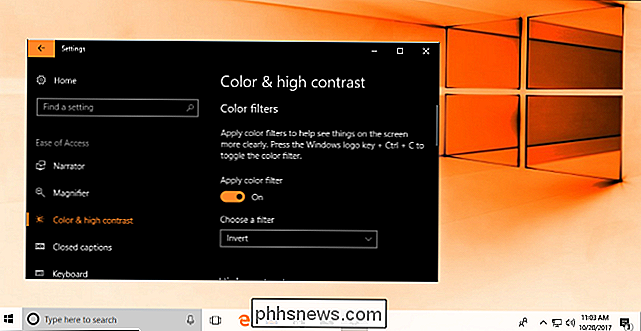
Filteret "Gråskala invertert" fjerner alle farger fra skjermen og gjør alt til gråtoner. Imidlertid omgir den også farger, så lyse hvite blir mørke svarte og mørke svarte blir lyse hvite. Dette kan gjøre det enklere å lese på skjermen hvis du er følsom for lys. For eksempel blir svart-tekst-til-hvitt-bakgrunnen for de fleste applikasjoner og nettsider hvit-tekst-på-svart-bakgrunn.
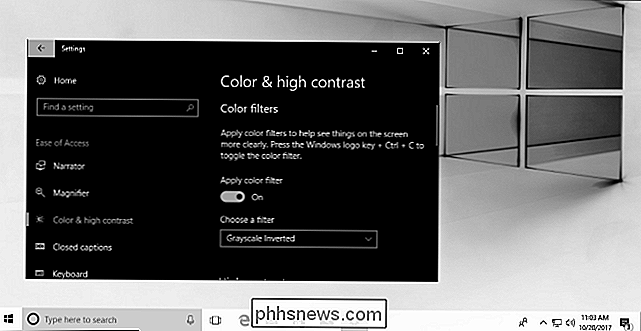
Filteret "Deutaranopia" gjør det lettere å skille farger for personer med denne typen av rødgrønn fargeblindhet.
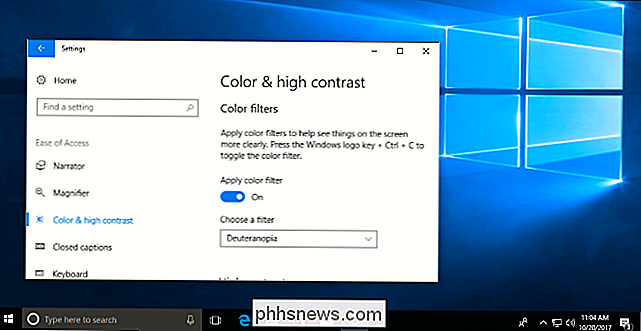
Filteret "Protanopia" er beregnet for personer med denne typen rødgrønn fargeblindhet.
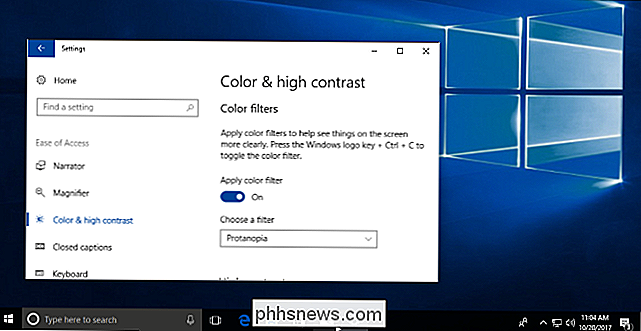
Filteret "Tritanopia" gjør farger enklere å fortelle for personer med denne typen farge blindhet, også kjent som blågul fargeblindhet.
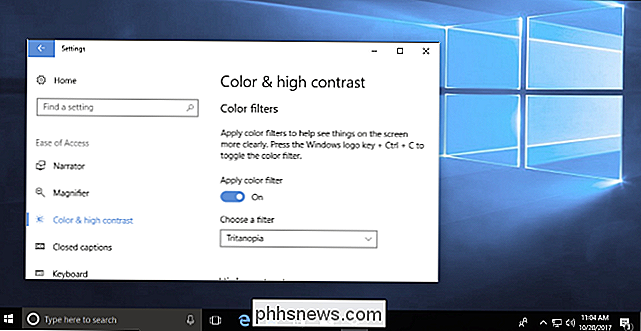
Eldre tilgjengelighetsfunksjoner som høy kontrast-temaer er fortsatt tilgjengelige i Windows 10. Faktisk kan du fortsatt aktivere og velge et høyt kontrasttema fra skjermbildet Farge og høy kontrast. Bare rul ned og du finner alternativet rett under "Fargefiltre" -delen.

Slik laster du inn DRM-gratis bøker på din tenne
The Kindle er en fantastisk leser, men er nesten helt avhengig av Amazons lukkede detaljhandel for kjøp av bøker. Det er i design, selvfølgelig, det er en Amazon-gadget, de vil at du skal bruke penger på sin butikk. Men hvis du har en samling av ebøker som er oppnådd et annet sted, designet for å lese på tvers av plattformer i et annet format uten den typiske DRM, er det mulig å få dem lastet på din Kindle ganske enkelt.

Hva er forskjellen mellom en full ramme og avlesningssensor?
Kamerasensorene kommer i forskjellige størrelser. Den ene i smarttelefonen er mye mindre enn den i min Canon 5D MKIII, en profesjonell DSLR. For høykvalitets speilfrie og DSLR-kameraer er det to hovedfølerstørrelser: 35 mm (vanligvis referert til som "full frame") og APS-C (vanligvis kalt en "crop sensor" eller "crop camera").



